この記事は更新から24ヶ月以上経過しているため、最新の情報を別途確認することを推奨いたします。
埋め込みを許可しているサイトからSharePointページでコンテンツを表示することができます。
実装方法としては、htmlの<iframe>タグを埋め込みます。
※対象のWebサイトやWebサービス側から埋め込み用のコードが必要です。
実装例:googleマップをサイトに埋め込む
以下の例ではgoogleマップをサイトに埋め込みます。
googleで地図を表示させ、共有から埋め込み用コードを取得する事ができます。以下でhtmlをコピーします。
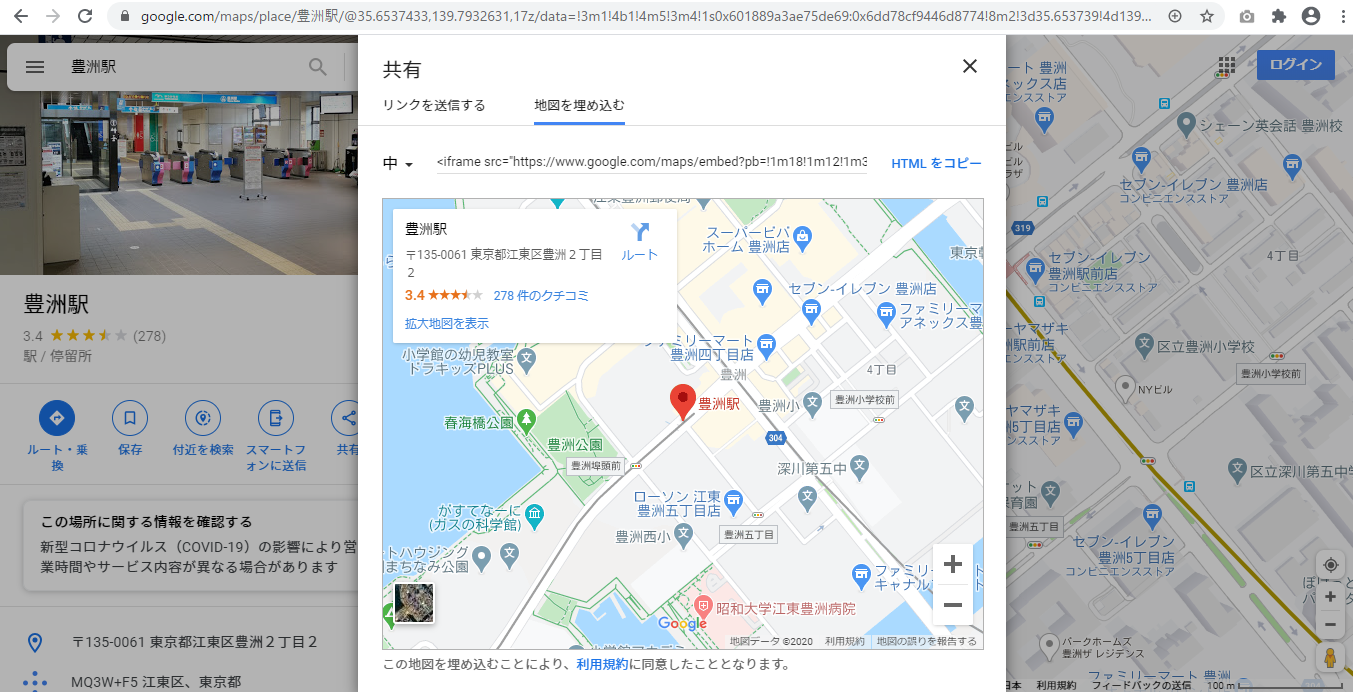
SharePointサイト上で編集モードを表示し、指定の位置にコードを埋め込みます。
[挿入] – [埋め込みコード] をクリックし、取得した<iframe>タグを貼り付け [挿入] をクリックします。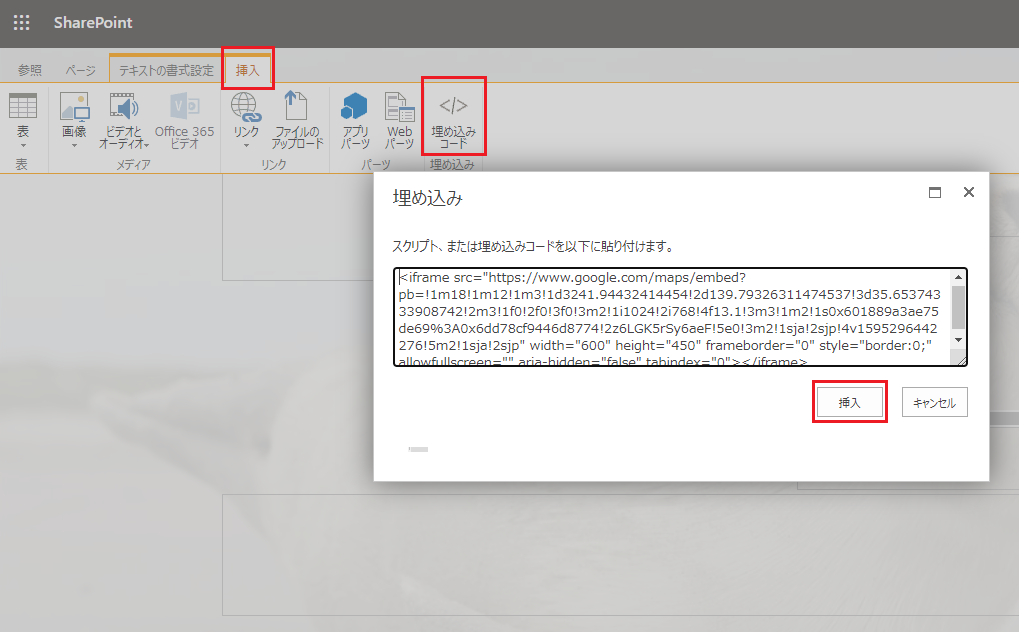
SharePointサイト上にマップが表示されました。
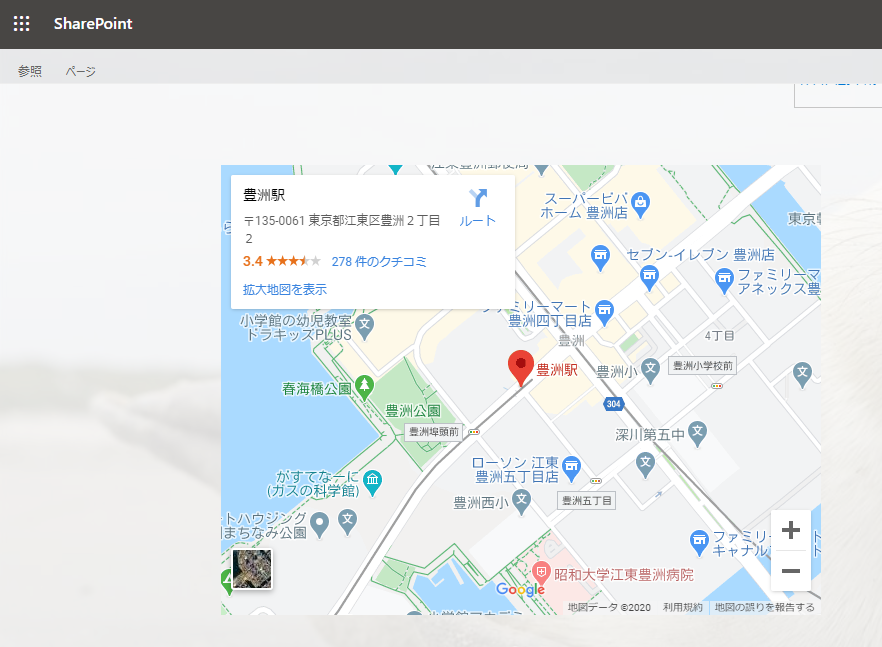

 (この記事が参考になった人の数:4)
(この記事が参考になった人の数:4)